-
윈도우 노트북과 갤럭시 버즈 연결 1분 안에 완벽하게 연결글로벌 정보 제공 2025. 9. 22. 19:10
이번에는 윈도우 PC와 갤럭시 버즈를 1분 안에 완벽하게 연결하는 방법을 알려드리겠습니다.
1분 안에 해결할 수 있으니 따라와보세요!

목차
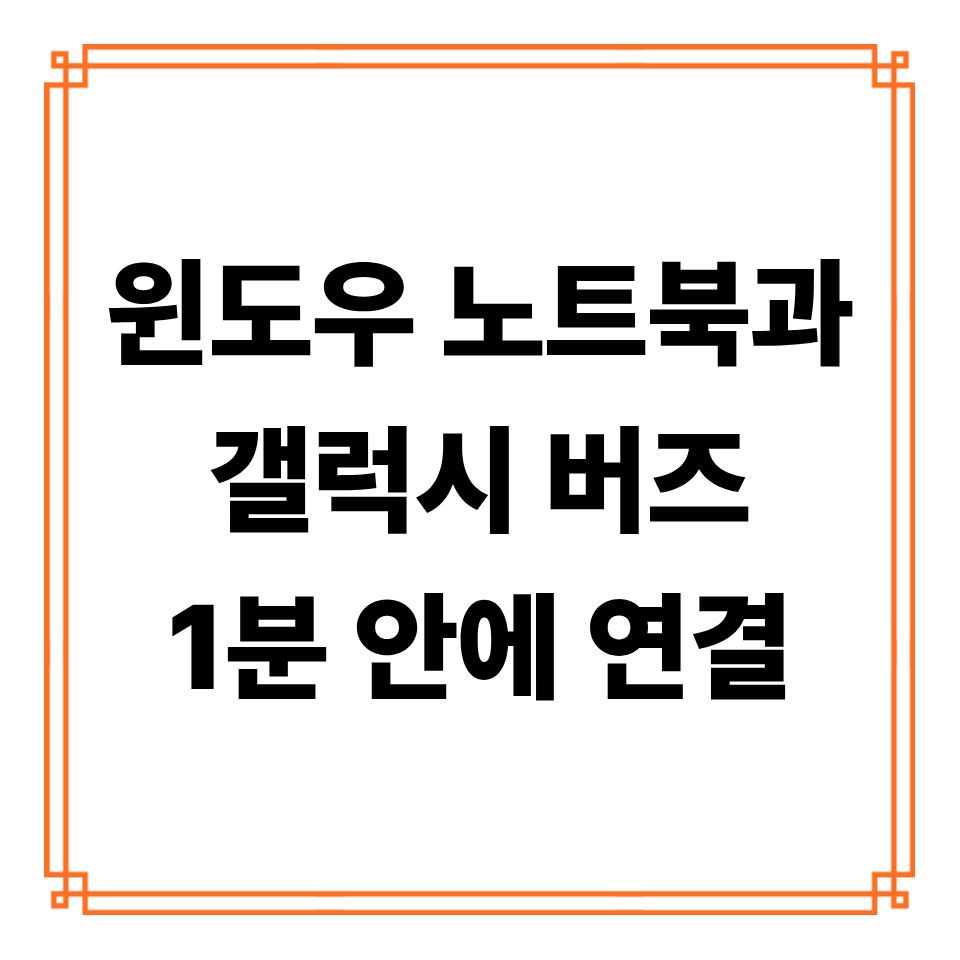
1. 노트북 연결 준비하기
삼성 갤럭시 버즈를 노트북에 연결하면 영상 시청, 화상 회의, 음악 감상까지 편리하게 활용할 수 있습니다.
연결을 위해서는 먼저 윈도우 노트북의 블루투스 기능이 켜져 있어야 합니다.
윈도우 10과 11 모두 기본적으로 블루투스를 지원하므로 별도의 프로그램 설치는 필요하지 않습니다.
2. 버즈 페어링 모드 설정 방법
버즈를 노트북과 연결하려면 버즈를 버즈 케이스에 넣은 상태에서 뚜껑을 열면 자동으로 페어링 모드가 활성화됩니다.
만약 이전 기기에 연결되어 있다면 블루투스 설정에서 ‘연결 해제’를 눌러줘야 새 기기 검색이 가능합니다.
페어링 모드가 켜지면 노트북에서 블루투스 기기 목록에 ‘Galaxy Buds’라는 이름이 나타납니다.
3. 윈도우 노트북에서 블루투스 연결하기
노트북 화면 우측 하단의 블루투스 아이콘을 클릭하거나,
[설정 → 장치 → 블루투스 및 기타 장치] 메뉴로 이동합니다.
‘Bluetooth 또는 기타 장치 추가’ 버튼을 눌러 새로운 기기를 검색하면 목록에 Galaxy Buds가 보입니다.
해당 기기를 선택하면 자동으로 연결이 완료되고, 소리 출력 장치도 버즈로 전환됩니다.
연결이 안 될 경우, 노트북 블루투스 드라이버를 업데이트하는 것이 도움이 됩니다.
윈도우 노트북과 버즈 1분 안에 연결하는 방법 방법 1 노트북 연결 준비하기
블루투스 기능 켜기방법 2 버즈 페어링 모드 설정 방법
뚜껑을 열면 자동으로 페어링 모드 활성화방법 3 윈도우 노트북에서 블루투스 연결하기
블루투스 연결하기자, 그러면 이제부터 노트북과 연결된 버즈로 즐거운 시청 되시기 바랍니다.
'글로벌 정보 제공' 카테고리의 다른 글
KBO 우천 경기 취소 A to Z, 심판이 중단 대신 취소 선택은 언제? (0) 2025.08.12 비 예보 있는 날, 프로야구 우천 취소 기준과 관중 주의사항 (0) 2025.08.12 2025년 광복절 특별사면 음주운전 사면 논란 없던 이유 (0) 2025.08.10